「ネットで楽天モバイルに乗り換える」って難しいですよね。
- 待ち時間がない
- 24時間どこでも手続きできる
みたいなメリットはあるけどね~・・・
ネットは苦手だけど!!!

- 「ネットで他社から楽天モバイルに乗り換えたい」
- 「電話番号、機種はそのままがいい」
そんな方のために・・・
ネットが苦手な方でも超絶わかりやすいように
「楽天モバイルに乗り換える手順」を丁寧に解説していきます。
- 乗り換え前の準備
- 乗り換え前の確認事項
- 他社から楽天モバイルに乗り換える
この流れで「乗り換え」していただけば、スムーズにできます。
おまけで「最大8,000ポイントもらえるキャンペーン」
についても簡単に解説しています。
では、ネットで楽天モバイルの乗り換えをしてみましょう。

「他社から楽天モバイルに乗り換える手順」のみ確認したい方はリンクをタップ
乗り換え前の準備

他社から楽天モバイルに乗り換える前に準備しておかないと後々面倒なことだけお伝えします。
キャリアメールの変更
楽天モバイルに乗り換えると「キャリアメール」が使えなくなります。
- 「サイト」や「サービス」などの
- 「ID」や「メールアドレス」を
「キャリアメール」で登録してる場合は変更する必要があります。
「キャリアメール」とは
docomoの場合→「@docomo.ne.jp」
のような各キャリアが提供してるメールアドレス
今後必要ない「サイト」などはそのままでも構いません。
- 「通知メール」や「各種お知らせ」が必要な場合
ID等を全て「@icloud.com」などに変更しておきましょう。
「楽天モバイルに乗り換える」ときの事前準備は正直これくらいです。
必要書類2つ
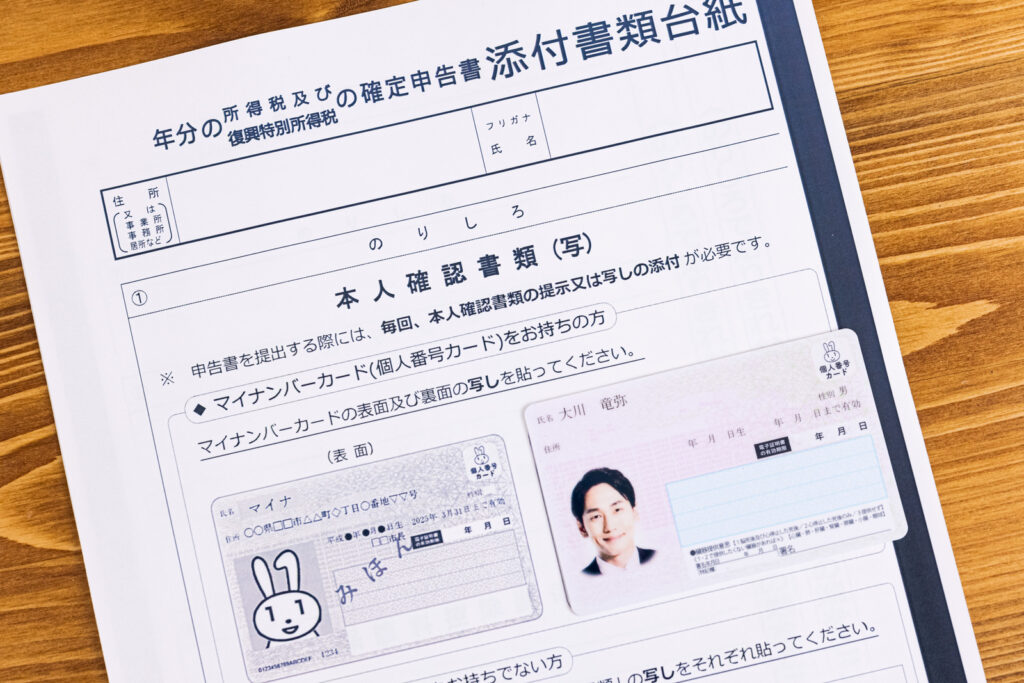
楽天モバイルの申し込み時に必要な書類が2つ
事前に手元に置いておくとスムーズに乗り換えできます。
- 「運転免許証」または「マイナンバーカード」
- 「クレジットカード」または「銀行口座情報」
「運転免許証」と「マイナンバーカード」
両方ない方の本人確認書類は⇨こちらから
「クレジットカード」または「銀行口座情報」は料金の支払いに使います。
おすすめは「楽天カード」
年会費永年無料なので作っても損はないです。
「楽天カード」について詳しくは⇨こちらから
乗り換え前の確認事項

次に確認事項
楽天モバイルに乗り換えるときに必要な事項3つ
- 楽天ID、パスワード
- 各キャリアのID、パスワード
- eSIM対応機種の確認
楽天ID、パスワードがわからない方は⇨こちらから
「ID」などは忘れないようにメモしておくことをおすすめします。
eSIM対応機種機種の確認は⇨こちらから
eSIM対応機種の場合
現行の「SIMカード」をそのまま使えるので、最短当日に楽天モバイルに乗り換えることができます。
他社から楽天モバイルに乗り換える手順

事前準備と確認事項が終わったら、実際に乗り換えていきます。
大まかな流れを先に紹介
各手順をタップでスキップできます。
この順番で乗り換えていけばスムーズに乗り換えることができます。
SIMロック解除

各キャリアによって解除手順がことなります。
ご自身のキャリアの確認をしてください。
各キャリアをタップするとそれぞれの解除手順にスキップ
docomoのSIMロック解除手順
まずは機種を確認
※2021年8月27日以降に発売された機種は「SIMロック解除」不要
それ以外の方は「my docomo」でSIMロック解除
「my docomo」のログイン画面は⇨こちらから
- 「my docomo」にログイン
- dアカウントとパスワードを入力
- 「契約内容・手続き」をタップ
- 「SIMロック解除」で検索
- 端末のIMEI番号入力
- 入力内容を確認し、「手続き完了」をタップ
次の手順は「MNP予約番号取得」⇦タップ
auのSIMロック解除手順
まずは機種を確認
※2021年10月1日以降に発売された機種は「SIMロック解除」不要
auは事前に「SIMロック解除の可否判定」ができます。
「My au」のログイン画面は⇨こちらから
「SIMロック解除の可否判定」確認手順
- 「My au」にログイン
- 「SIMロック解除のお手続き」で確認できる
「SIMロック解除」できる場合
「SIMロック解除のお手続き」にアクセス⇨こちらから
- 下にスクロールして「SIMロック解除のお手続き」をタップ
- au IDとパスワードを入力してログイン
- 暗証番号(数字4桁)入力
- 左上にチェック
- 「この内容で申込む」をタップ
次の手順は「MNP予約番号取得」⇦タップ
SoftbankのSIMロック解除手順
Softbank公式サイト「SIMロック解除の手続き方法」⇨こちらから
Softbankは公式サイトにわかりやすく「SIMロック解除の方法」が記載されていたのでそちらを参考にしてください。
次の手順は「MNP予約番号取得」⇦タップ
MNP予約番号取得

MNP予約番号も各キャリアによって取得手順が異なります。
各キャリアをタップするとそれぞれの解除手順にスキップできます。
有効期限は全キャリア15日間
MNP予約番号取得後はなるべく早く楽天モバイルに申し込みするようにしましょう。
docomoのMNP予約番号取得手順
こちらも「my docomo」から手続きできます。
「my docomo」のログイン画面は⇨こちらから
- dアカウントID、パスワードを入力してログイン
- 「お手続き」をタップ
- キーワードから検索「MNP」と入力
- 「携帯電話番号ポータビリティ予約(MNP)」をタップ
- 「お手続きする」をタップ
- 画面に沿ってチェックする
- 確認画面で「手続き完了」をタップ
有効期限は15日間
MNP予約番号取得後はなるべく早く楽天モバイルに申し込みするようにしましょう。
次の手順は「楽天モバイルに申込む」⇦タップ
auのMNP予約番号取得手順
「My au」から手続きできます。
「My au」のログイン画面は⇨こちらから
- 「My au」にログイン
- 画面上部「スマートフォン・携帯電話」をタップ
- 「ご契約内容/手続き」をタップ
- 「お問い合わせ/手続き」をタップ
- 「解約の手続き」をタップ
有効期限は15日間
MNP予約番号取得後はなるべく早く楽天モバイルに申し込みするようにしましょう。
次の手順は「楽天モバイルに申込む」⇦タップ
SoftbankのMNP予約番号取得手順
「My Softbank」から手続きができます。
「My Softbank」のログイン画面は⇨こちらから
- 「My Softbank」にログイン
- 「携帯電話番号ポータビリティ(MNP)予約関連手続き」をタップ
有効期限は15日間
MNP予約番号取得後はなるべく早く楽天モバイルに申し込みするようにしましょう。
次の手順は「楽天モバイルに申込む」⇦タップ
楽天モバイルに申し込む
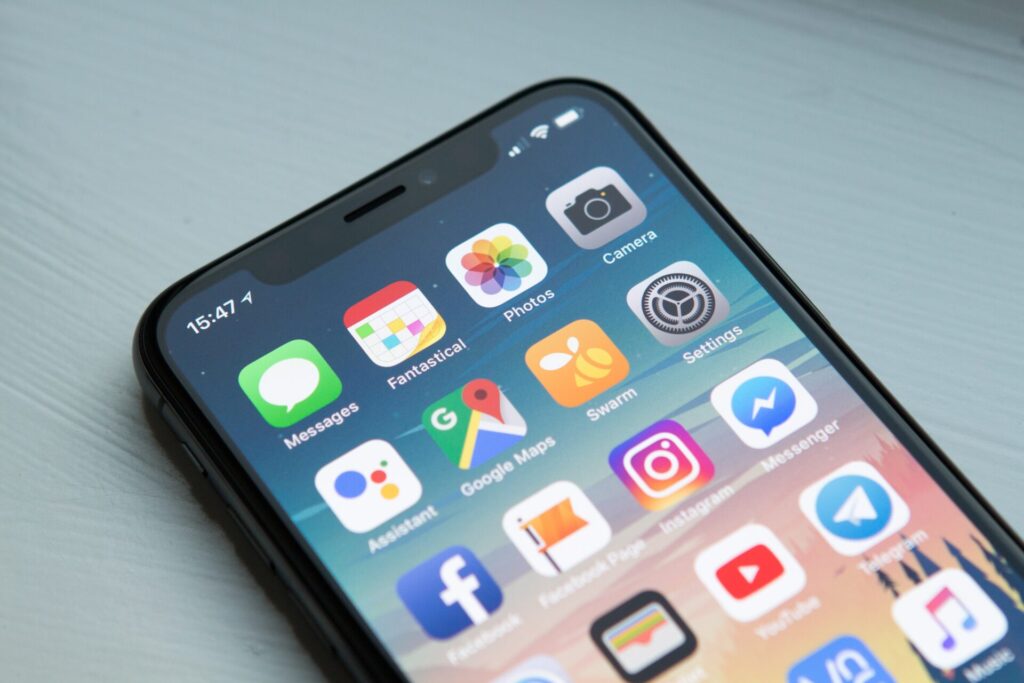
楽天モバイルの申し込みは
「3つのブロック」に分けて流れを解説します。
1.楽天モバイルに申し込む
「ご利用の流れ
![]() 」⇦こちらをタップ
」⇦こちらをタップ
- 「新規/乗り換え(MNP)お申し込み」をタップ
- 「プランを選択する」をタップ
- 15分(標準)通話かけ放題に加入する「加入しない」にチェック
- SIMタイプを選択
- eSIM対応機種→「eSIM」を選択
- eSIM非対応機種→「SIMカード」を選択
eSIM対応機種機種の確認は⇨こちらから
2.「SIMタイプ選択」後の流れ
- 「この内容で申し込む」をタップ
- 楽天ID・パスワードでログイン
- 契約者情報の確認してチェック
- 本人確認は「AIかんたん本人確認(eKYC)」がおすすめ
公式サイトで「AIかんたん本人確認(eKYC)」の流れを画像付きで分かりやすく解説
「AIかんたん本人確認(eKYC)」⇦タップ
3.「AIかんたん本人確認(eKYC)」後の流れ
- 電話番号・MNP予約番号を入力
- 支払情報を入力
- 「申し込む」をタップ
これで「申し込み」は完了です。
「SIMカード」の場合は到着後に「開通手続き」
1週間ほどで到着します。
この時点で「My 楽天モバイル」アプリもダウンロードしておきましょう。
MNP開通手続き

公式サイトで「MNP開通手続き」の流れを画像付きで分かりやすく解説
「MNP開通手続き」⇦タップ
「MNP開通手続きの手順」の手続き完了後
- 「楽天回線開通手続き方法を確認する」
または
- 「MNP開通手続き後の流れを確認する」
をタップ
これで「MNP開通手続き」は完了です。
条件達成で最大8,000ポイント

結論を先にお伝えします。
楽天モバイル開通後に「Rakuten Link」で10秒以上の通話
これで最大8,000ポイントもらえます。
上記のように最大8,000ポイントプレゼントキャンペーンがあります。
キャンペーンの条件3つを簡単に解説
- 他社から乗り換え(MNP)で申し込み
- 「Rakuten UN-LIMIT VII」プラン利用開始
- 「Rakuten Link」で10秒以上の通話
※条件について詳しく知りたい方は⇨こちらから
条件1.2に関しては特に意識しなくても勝手に達成されます。
条件3の『「Rakuten Link」で10秒以上の通話』を達成しないと最大8,000ポイントがもらません。
「Rakuten Link」アプリをダウンロードして、10秒以上電話しておきましょう。
これで本当に全て完了です。
まとめ:ネットで楽天モバイルに乗り換えよう
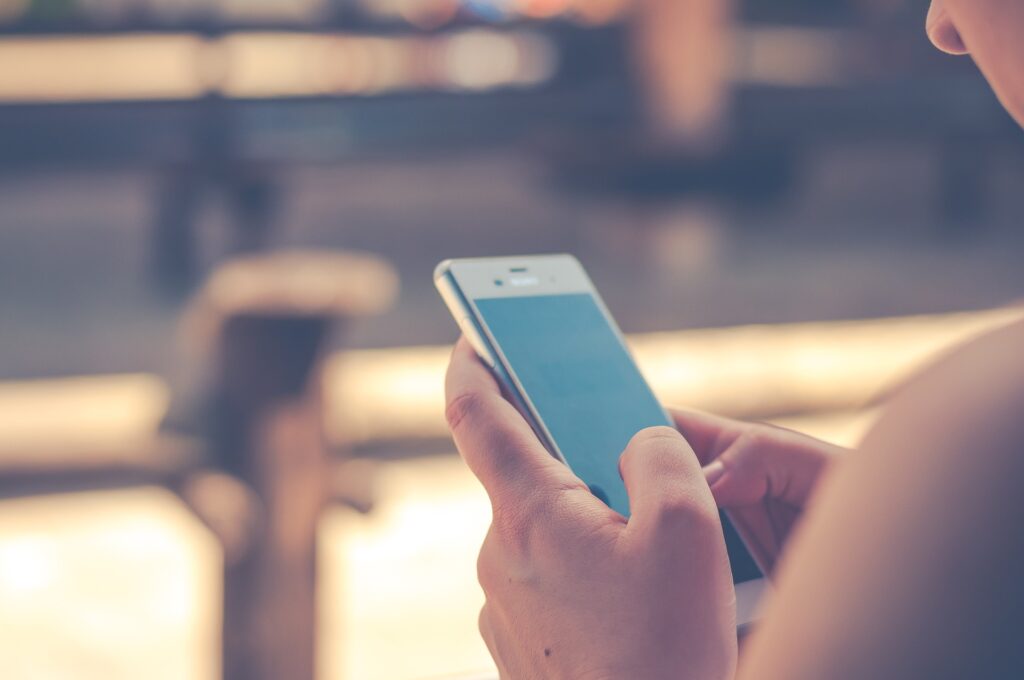
ネットでの手続きは苦手意識もあり、難しいと思います。
なので、なるべく「わかりやすく」「丁寧に」を意識して手順を解説しました。
この流れを見ながらなら、
ネットが苦手な方も「乗り換え」できる
と思います。
ぜひ、これを機にネットで楽天モバイルに乗り換えてみてください。
「ご利用の流れ 」⇦こちらから乗り換えできます。
楽天モバイルを使って携帯代を実質無料にする方法についても解説しています。
詳しくは⇨こちらから






コメント